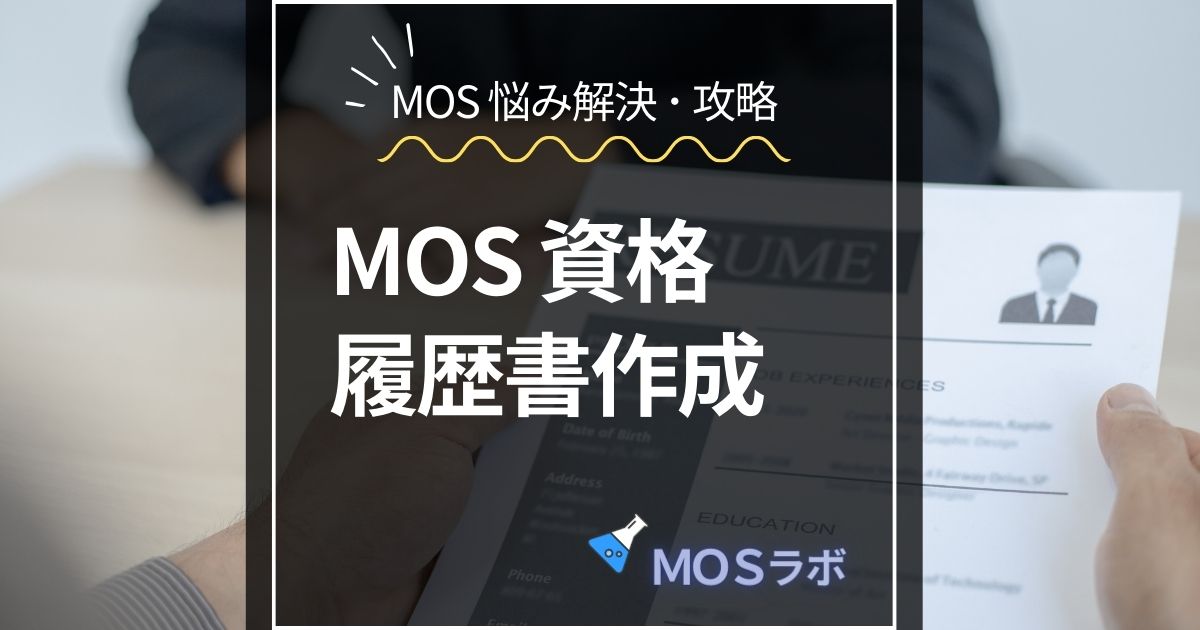MOS資格 履歴書の書き方
念願のMOS資格「合格」おめでとうございます。
MOS資格を取得したら、履歴書 や 社内の資格登録などで アピールしましょう。
MOSに合格すると、登録したメールアドレスに合格通知が届きます。
マイクロソフト オフィス スペシャリスト(MOS)合格おめでとうございます。
紙の合格認定証は、試験合格後 4 ~ 6 週間で登録した住所に届きます。
届くまでにかなりの時間がかかりますので、証明書を急いで使いたい方は デジタル認定証を利用しましょう。
デジタル認定証は、MOS受験時に利用した ID と PW を利用して、「登録内容の確認と変更」ページにログインして、PDF形式で書類をダウンロードできます。
郵送される合格認定証と同等の書類が電子的(PDF)に利用できます。
利用方法は詳しくご説明いたします。
履歴書への表記方法
MOS資格はの履歴書への表記する方法ですが、英語表記では こんなふうに記載します。
・Microsoft Office Specialist Master 2016 合格
・Microsoft Office Specialist Word 2016 Expert 合格
・Microsoft Office Specialist Excel 2016 Expert 合格
・Microsoft Office Specialist Word 2016 合格
・Microsoft Office Specialist Excel 2016 合格
・Microsoft Office Specialist PowerPoint 2016 合格
・Microsoft Office Specialist Access 2016 合格
他にも、このような書き方でも良いと思います。
・ 表記「Microsoft Office Specialist Excel 2016 取得」
・ カタカナ表記「マイクロソフト オフィス スペシャリスト Excel 2016 取得」
・ MOS表記 「MOS(エクセル 2016)合格」
・ MOS表記 「MOS(エクセル 2016 ) 取得」 などです。
主催/認定(交付)機関名の記入が必要な場合は「マイクロソフト」と記載してください。
認定(免許、証書)番号が必要な場合は、デジタル認定証の認定証(PDF)の「3桁~5桁」+「4桁」の英数字が下部に表示されているので記入してください。
デジタル認定証とは
デジタル認定証は、「登録内容の確認と変更」ページにログインすることにより郵送されてくる合格認定証と同じデザインの電子的書類(PDFファイル)がダンロードできます。
PDFファイルは画面で表示したり、プリンターで印刷することによって正式な合格認定証として利用できます。
固有の認定番号は、PDFファイル形式の合格認定証内で確認できます。
試験当日に渡される試験結果レポートもPDFで出力できます。受験時の点数を再確認する事もできます。
合格認定証は印刷して正式な合格証明 の書類として利用できます。
PDFファイル形式でファイルをご自身のPCに保存することもできますし、電子メールにファイル添付することもできます。
デジタル認定証で確認できること
デジタル認定証は、Web 上で受験履歴を確認できる認定証です。
■ 合格認定証の表示と印刷
■ 認定番号の確認
■ 試験結果レポートの表示と印刷
■ デジタル認定証の送信
です。
また合格認定証のリンクを相手側に電子メールで送信して Web 上 の認定情報を相手方に確認していただくこともできます。
不合格の科目は非表示にすることも出来ます。
デジタル認定書の利用方法
1.「登録内容の確認と変更」ページにアクセスして[ログインする]ボタンをクリックします。
※ 受験者番号 と パスワードを入力してログインしてください。
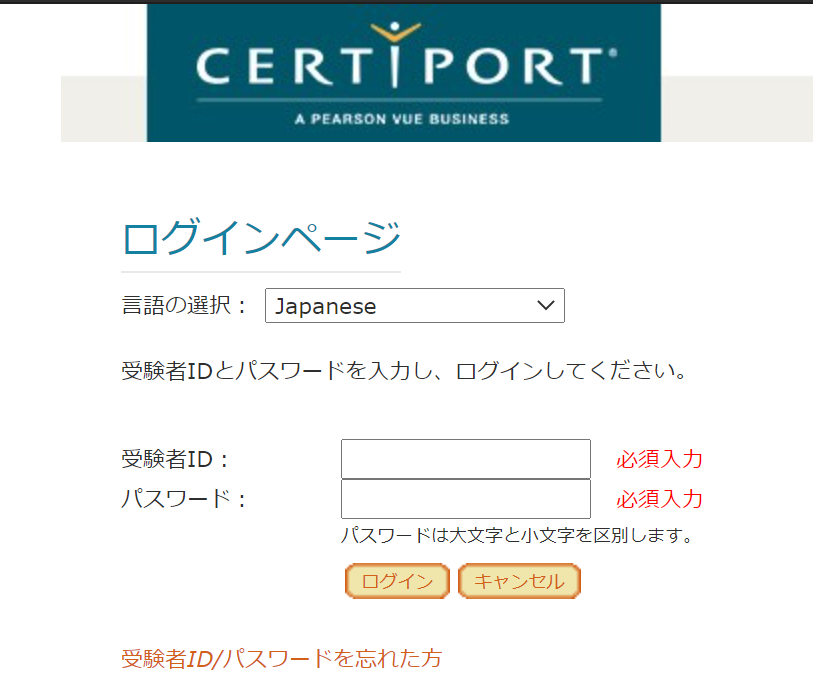
2.画面説明
・ 表示モード で本人用と公開用が選べます。
・ 合格した試験のみ表示 レ点すると合格のみ、外すと不合格も表示されます。
・ PDFを押すと合格認定証が表示されますので、一番下のダンロードボタンを押してファイルをダンロードして、 印刷等を行ってください。
※ デジタル認定書が表示されない場合
確認1) ネット閲覧用のブラウザを変更してみたください。
確認2) ブラウザに対応するPDFの拡張機能が導入されていることを確認してください。
・表示モード を公開用にすると右上に「認定証の送信」ボタンが表示されますのでボタンを押して、メールアドレスを入力して閲覧用のリンクを送信先に連絡することができます。
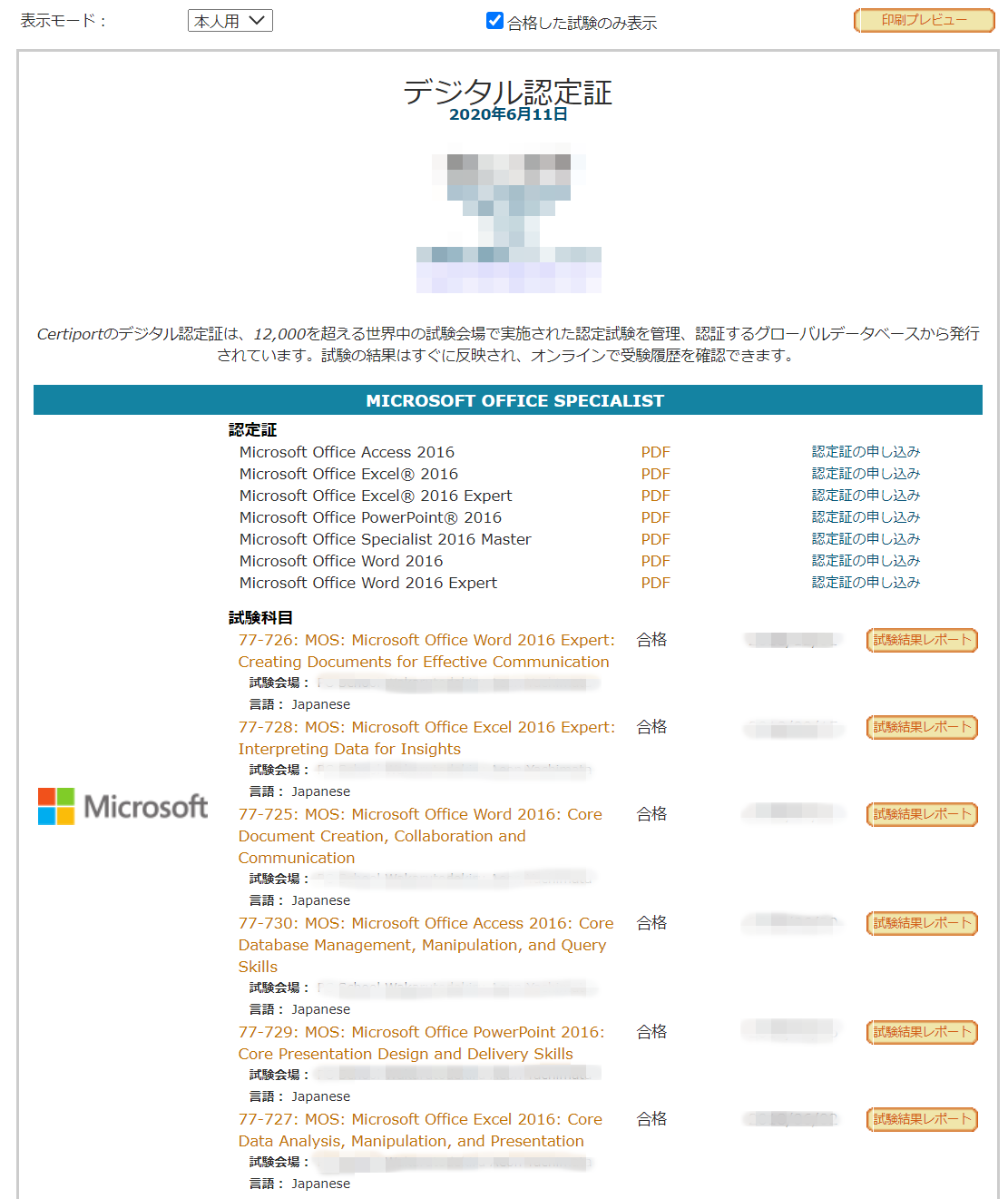

↓↓↓↓↓↓↓↓↓↓↓↓↓↓↓↓↓↓↓↓↓↓↓↓↓↓↓↓↓↓↓
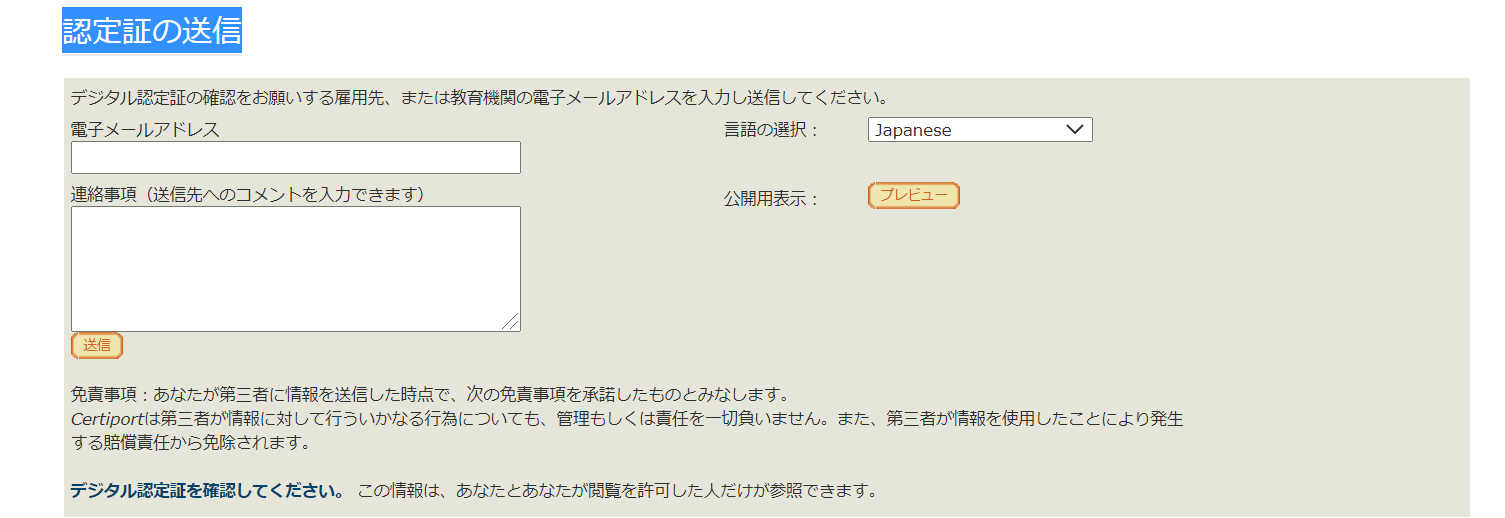
まとめ
すぐに利用可能な「デジタル認定証」が便利です。
紙の 認定証 は 時間はかかりますが 郵送されますので待ちましょう。
MOS資格を取得したら、履歴書 や 社内の資格登録などで アピールしましょう。